如何批量给文件名加相同字段?文件名批量修改是一项蕴藏了非常多知识的电脑操作技能,批量修改文件名称不仅仅是修改名称这么简单,有时候我们还可能需要批量王文件名称中添加一些相同的文字字段,批量操作注重的是高效率,试想一下,如果我们需要往几百个文件的名称中添加相同的文字字段,没有一键批量操作的技能外,挨个添加的效率会有多么的低。小编作为一个拥有十几年工作经验的人,自认是掌握了很多文件名批量修改的操作技巧,今天小编就花上一点点时间,为大家介绍批量给文件名称中添加相同文字字段的操作技巧,方法一共分为两个,可能有点复杂,因此需要你跟着步骤一起操作,这样才可以更好的学会哦。
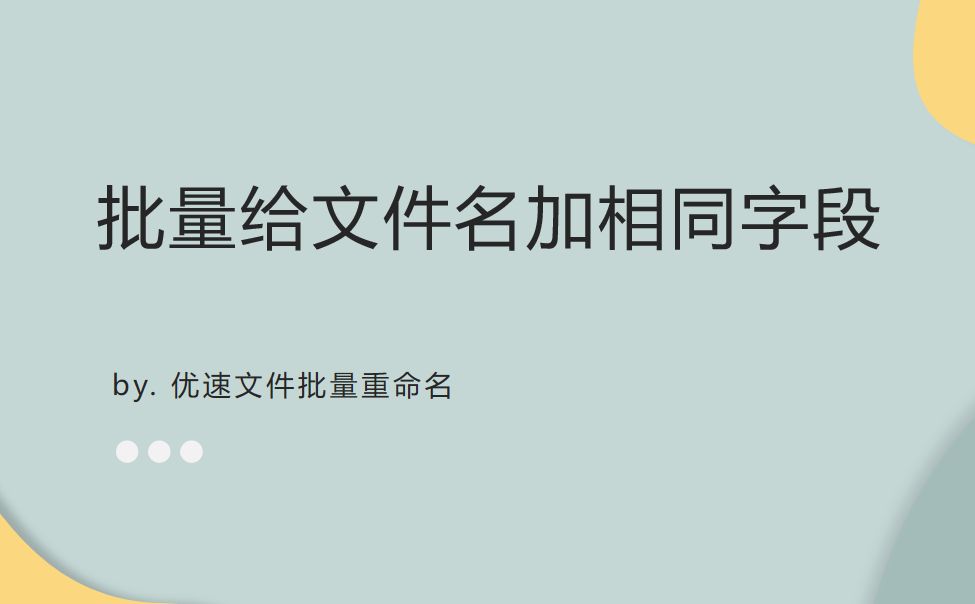
方法一:使用“优速文件批量重命名”软件进行添加
步骤1,打开电脑后我们在打开提前已经安装好了的“优速文件批量重命名”工具软件,安装好之后我们点击首页里的【文件重命名】功能进入内页。
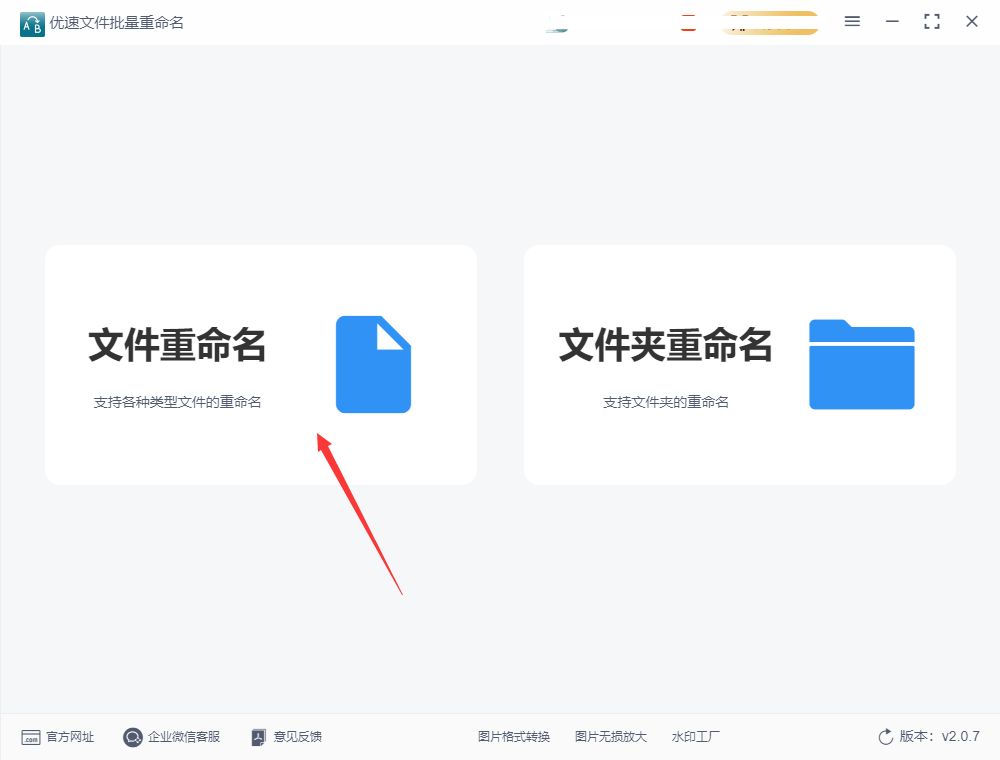
步骤2,提前将需要修改名称的文件准备好(任何文件都可以,任何数量都可以),通过点击【添加文件】按钮将刚刚准备好的文件导入到软件里面。
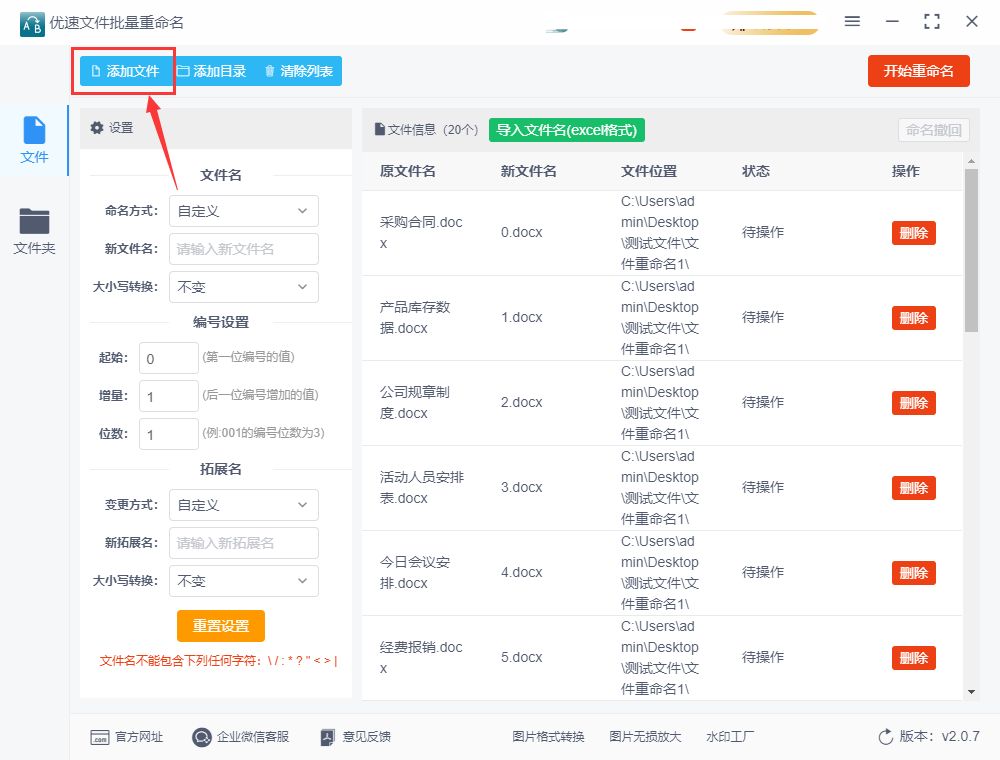
步骤3,添加好文件后在左侧进行操作,命名方式选择“插入”;插入的内容我们选择“自定义内容”;然后下一行输入需要添加的字段(文字、字母和字符都可以);最后设置插入位置(可以精确到任意位置)。
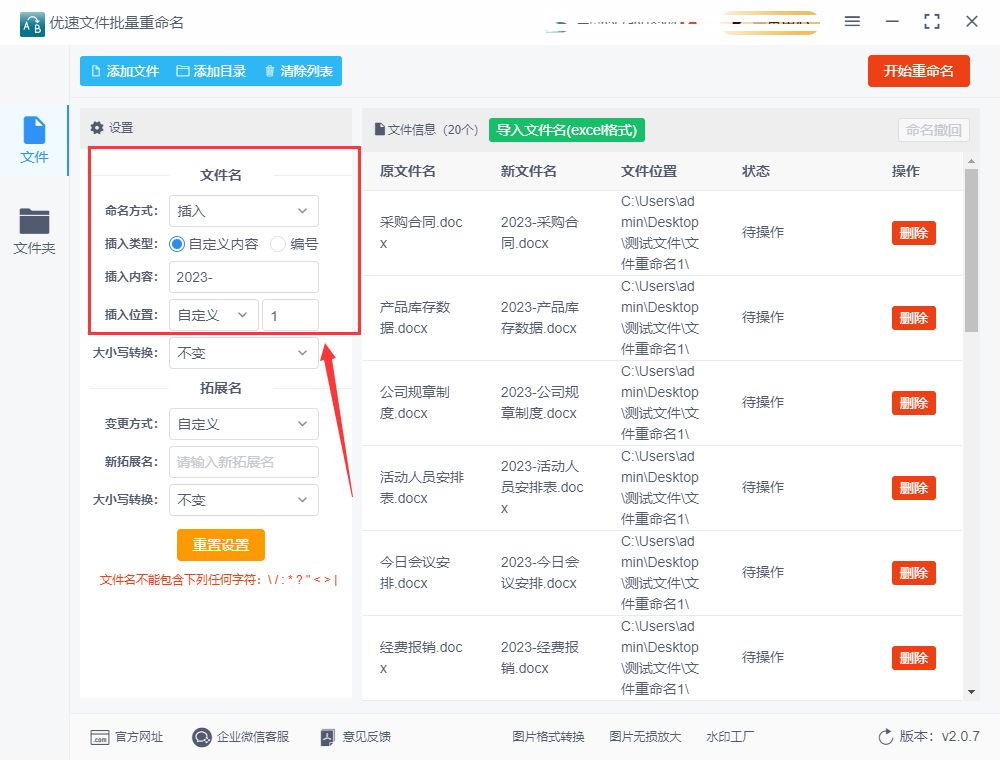
步骤4,我们可以一边设置一边在右边对设置效果进行预览和检查。
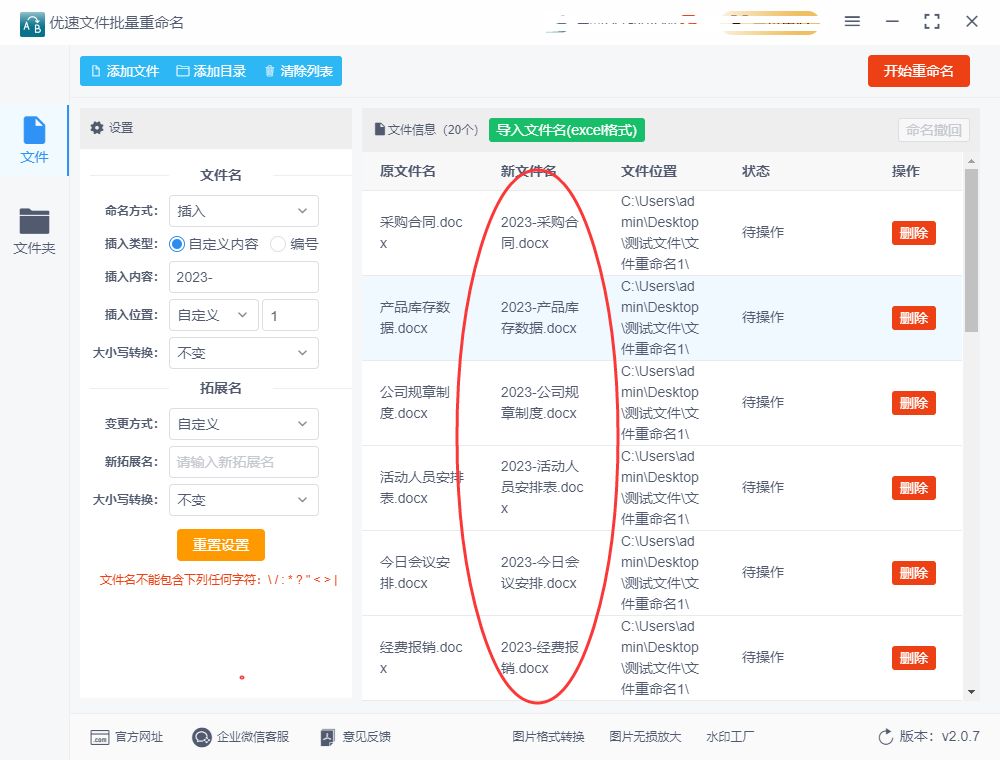
步骤5,检查没有问题的话点击右上角【开始重命名】红色按键启动软件,等待一小会后软件会告诉你“重命名成功”,这代表软件操作完毕了。
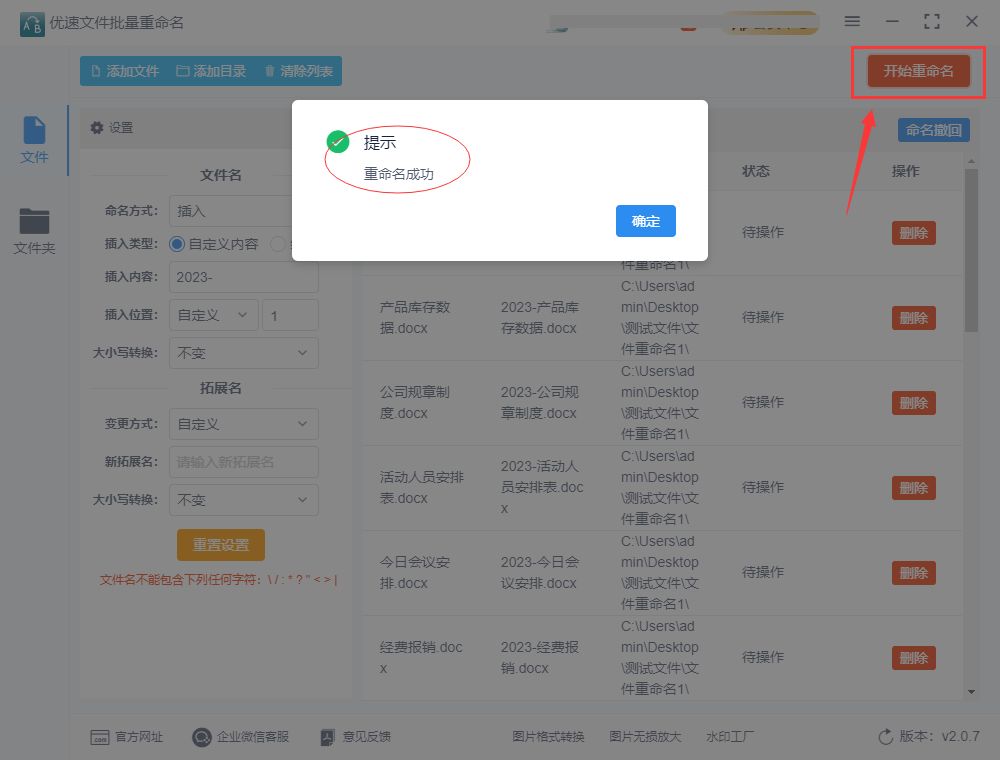
步骤6,从下面这张配图的变化可以看到,我们成功的为所有文件名中添加了相同的文字字段“2023-”,效率非常的高。
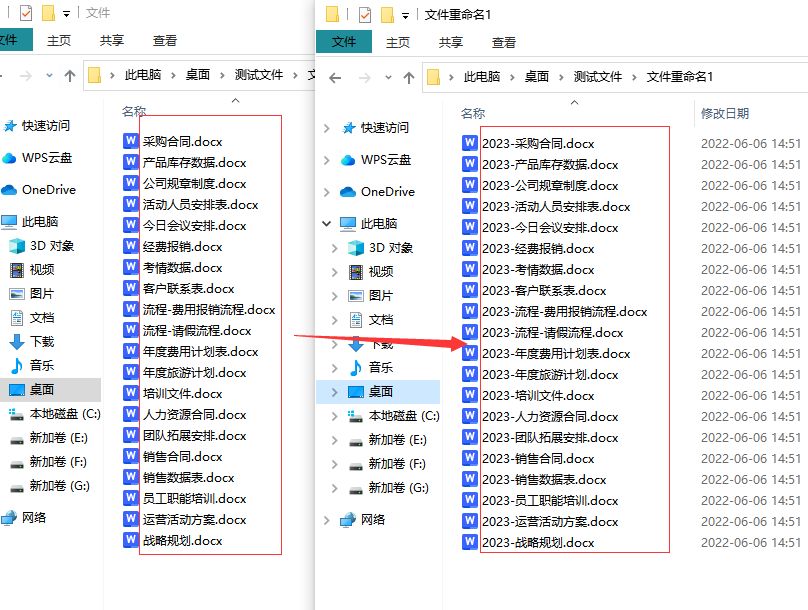
方法二:使用PowerShell命令进行批量操作
如果你使用的是windows电脑,那么可以使用下面的PowerShell命令来批量给文件名中添加相同字段,这个方法虽然不需要使用软件进行辅助,不过对于普通人来说比较困难,因为普通人根本看不懂下面的这段命令代码。这个方法是直接在原文件名上进行修改的,并且操作完成后不能撤回,因此为了保证数据安全,请大家在开始操作前做好备份操作哦。
# 进入包含需要重命名文件的目录
cd "C:\Your\Directory\Path"
# 获取当前目录下所有文件
$files = Get-ChildItem
# 定义要添加的字段
$field = "NewField"
# 遍历每个文件,并将字段添加到文件名前或后
foreach ($file in $files) {
$newName = $field + "_" + $file.Name
Rename-Item -Path $file.FullName -NewName $newName
}
这段PowerShell脚本的作用是首先进入指定目录,然后获取该目录下的所有文件。接下来,定义要添加的字段(此处为"NewField")。然后对于每一个文件,将字段添加到文件名的前面或后面,通过在新文件名中组合字段和原始文件名。

作为一名上班族,如果你想在职场中打出一番天地,那么最重要的是提高自己的工作能力,提高工作能力的方法有很多,其中学会一些批量处理的技能尤为重要。而今天所涉及的批量修改文件名称就是是一项非常重要的技能,手动逐个对大量文件进行重命名是非常耗时的任务,尤其在面对海量图像数据时更为明显。而批量重命名工具可以一次性对多个文件进行操作,大大节省了时间和精力。手动重命名可能会出现拼写错误、遗漏或混淆的情况,给后期管理带来麻烦。而批量重命名工具可以根据预设规则自动进行重命名,避免了人为的错误,并保证了命名的准确性。上面小编花了一点时间给大家介绍了一个关于“如何批量给文件名加相同字段?”的详细介绍,方法操作简单,小白也能根据步骤轻松的完成操作,赶紧去实操一遍吧,保证让你满意哦。

卸载与安装指定版本的 openssl)



 拦截器及统一异常处理)






)

机制)




